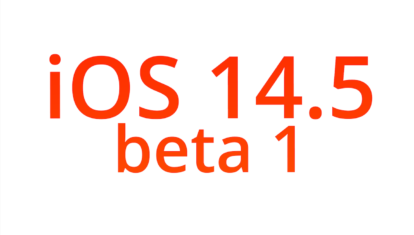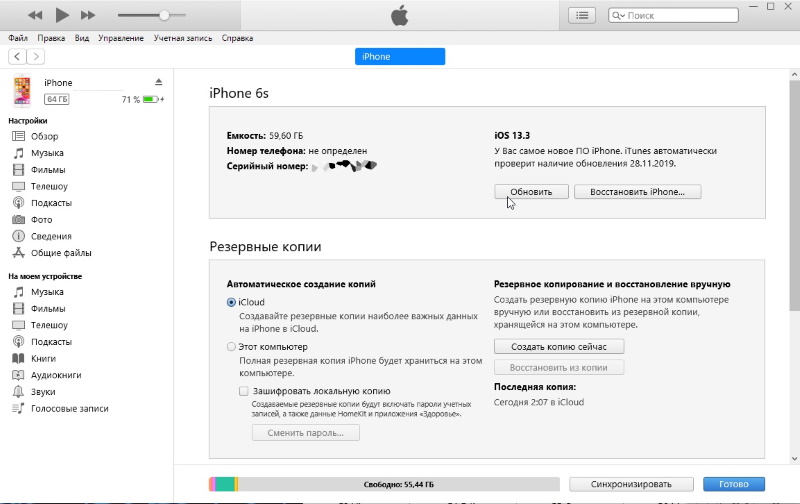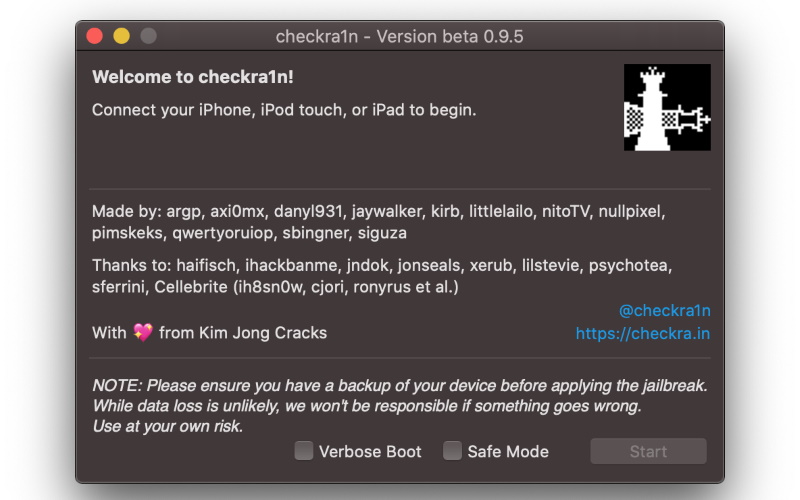Как сделать даунгрейд айтюнс
Инструкция: даунгрейд iTunes 11
Когда долгожданный iTunes 11 стал доступен для загрузки, то выполнив нехитрое действие, многие из пользователей отозвались о нем весьма категорично. По их мнению, iTunes 10.7 был намного красивее, лучше и удобнее. Короче говоря, причин для разочарования в iTunes 11 хватало. Если с тех пор вы только и мечтали о том, чтобы откатиться до iTunes 10.7, то эта инструкция (даже две!) специально для вас.
Способ №1: Долгий, но без резервного копирования
Прежде чем вы начнете, закройте все приложения и все окна Finder. Отключите iPod, iPhone или iPad, если таковые подключены к вашему компьютеру. И еще один важный момент: прочитайте инструкцию до самого конца, чтобы понять, что вам придется в дальнейшем делать.
1. Сначала загрузите на свой Mac приложение под названием Pacifist. Сделать это можно тут.
2. После загрузки, откройте файл под названием Pacifist_3.0.10.dmg.
3. Перетащите приложение Pacifist в папку «Программы» (Applications).
4. Скачайте iTunes 10.7 для Mac. Сделать это можно тут.
5. Запустите приложение Pacifist из папки «Программы» (Applecations).
6. Перетащите установочный dmg-файл iTunes 10.7 на главное окно приложения Pacifist.
7. В открывшемся окне нажмите на значок замка, под которым написано «Не авторизован» (Not Authorized).
8. В открытом окне нажмите на первую строчку в списке, где написано «Contents of iTunes 10.7.dmg».
9. В открывшемся окне поставьте галочку рядом с надписью «Использовать права администратора» (Use Administrator Privileges), а затем нажмите на кнопку «Установить» (Install). Если во время установки вы увидите надпись вроде «Этот файл уже существует», то поставьте галочку рядом с надписью «Не спрашивать меня снова» и нажмите на кнопку «Заменить».
10. Когда установка будет завершена, закройте приложение Pacifist.
11. Откройте папку iTunes. Быстрый способ открыть эту папку: нажмите одновременно клавиши Command + Shift + G, а в открывшемся окне напишите следующее: «
/Music/iTunes» (без кавычек, само собой).
12. Откройте папку Previous iTunes Libraries.
13. Найдите самую последнюю копию файла под названием «iTunes Library 2012-xx-xx.itl». Скорее всего, это будет самый последний файл в самом низу списка.
14. Сделайте копию найденного файла и перетащите ее в папку iTunes.
15. Удалите найденный файл «iTunes Library».
16. Измените название файла «iTunes Library 2012-xx-xx.itl» на «iTunes Library» (без itl-расширение).
17. Запустите iTunes 10.7, нажав на иконку iTunes в Dock’е. Если случится так, что ваш iTunes окажется пустым (т.е. вся музыка пропала), то вернитесь к предыдущему шагу и верните в название файла itl-расширение. Перезапустите iTunes, наслаждайтесь своей музыкой в iTunes 10.7.
Способ №2: Быстрый, с резервным копированием
2. Если вы никуда не переносили свою музыкальную библиотеку, то в том же окне терминала выполните еще и эту команду: «open
/Music/iTunes» (без кавычек).
3. С помощью Time Machine восстановите следующие файлы:
— Album Artwork (папка)
— iTunes Library
— iTunes Library Extras.itdb
— iTunes Library Genius.itdb
— iTunes Library.xml
— iTunes Library.itl
— iTunes Music Library.xml
— Previous iTunes Libraries (папка)
4. Возвращаемся к терминалу и вводим там следующую команду: «open /System/Library/PrivateFrameworks» (да-да, опять без кавычек).
5. Используем Time Machine, чтобы восстановить следующие файлы:
— AirTrafficHost.framework
— CoreFP.framework
— DeviceLink.framework
— iTunesAccess.framework
— MobileDevice.framework
6. Скачайте iTunes 10.7 для Mac. Сделать это можно тут.
7. Установите iTunes 10.7. После установки советуем перезагрузить ваш Mac, но, в принципе, это вовсе не обязательно. Наслаждайтесь старым добрым iTunes 10.7.
P.S. Редакция AppleInsider.ru не гарантирует, что все будет работать идеально, но если хотите, то два способа для «попробовать» у вас есть. В свою очередь, мы рекомендуем вам смириться с iTunes 11 и не прыгать с бубном вокруг Mac’a. Ведь по сути iTunes 11 не так уж и плох.
По материалам emacconsulting.com
Новости, статьи и анонсы публикаций
Свободное общение и обсуждение материалов
Лонгриды для вас
Помимо новых функций iOS 14, среди которых библиотека приложений App Library, браузер Safari с продвинутыми функциями безопасности и виджеты, Apple по традиц…
Если раньше в Mac mini можно было поставить даже 128 ГБ 😮 оперативной памяти, то в новый — максимум 16 ГБ. Неужели Apple научилась обходить нехватку ОЗУ? Или Mac mini превратили в печатную машинку? Разбираемся.
iOS 14.5 beta 1 вышла через неделю после релиза iOS 14.4. Это уже пятое крупное обновление iOS 14. Разберёмся, что нового предлагает апдейт, как его скачать и стоит ли вообще это делать
Как откатить iOS 14 обратно на iOS 13
Сразу после презентации, которая прошла в рамках WWDC, Apple открыла доступ к тестированию iOS 14 всем пользователям с активными профилями разработчиков. Чтобы обновиться, достаточно всего лишь загрузить профиль на свой iPhone или iPad. Неудивительно, что это спровоцировало массовые установки обновления, которое из-за характерной для предварительных сборок нестабильности многим пришлось не по нраву. Некоторые сообщают о нестабильной работе приложений (что нормально для беты), снижении времени автономной работы и так далее. Благо откатиться до iOS 13 не так трудно.
Хотите вернуть iOS 13.5.1? Вот, как это можно сделать
Этой инструкцией уже воспользовались некоторые в нашем Telegram-чате, так как захотели вернуться на более стабильную iOS 13. Рекомендуем следовать всем пунктам из этой инструкции, поскольку пренебрежение даже одним из них может вывести ваш iPhone из строя.
Как откатиться до iOS 13
В зависимости от версии ОС воспользуйтесь iTunes или Finder
Для iPad последовательность действий такая же, только скачать сборку iPadOS нужно под ваш iPad.
Другой вариант — просто нажать на кнопку «Восстановить» и iTunes сам скачает последнюю релизную прошивку. В этом случае ничего скачивать заранее не нужно. Однако iTunes зачастую слишком долго загружает обновления: если скачать их просто с сайта, процесс пойдет гораздо быстрее.
Если вы захотите восстановиться из резервной копии iCloud, вынуждены огорчить — к тому моменту, когда вы решите вернуться на iOS 13, она, скорее всего, уже «перепишется» на iOS 14. Поэтому восстановление данных возможно только с помощью резервных копий на компьютере. Если только вы не установили iOS 14 на 5 минут и потом сразу решили откатиться.
Мы бы рекомендовали как минимум дождаться официальной публичной бета-версии iOS 14, которая, по словам представителей Apple, появится уже в июле. Несмотря на то, что сборка, которую многие уже установили, подписана общедоступной бетой, на самом деле это, скорее всего, версия для разработчиков. Публичная бета обычно отстает от нее на одну версию.
Если же трудности вас не пугают, и желание попробовать виджеты и новые функции гораздо сильнее, здесь вы найдете инструкцию, как установить iOS 14 beta без профиля разработчика за считанные минуты.
Как откатиться к версии iOS или iPadOS, совместимой с джейлбрейком
Не так давно была выпущена джейлбрейк-утилита checkra1n, с помощью которой можно взламывать смартфоны и планшеты Apple, работающие на iOS 13 или iPadOS 13 вплоть до версии 13.2.2. Если у вас установлены все актуальные обновления операционной системы, вы не можете воспользоваться этим джейлбрейком, однако способ установить его всё же существует.
Необходимо откатиться с новейшей версии прошивки к iOS 13.2.2 или iPadOS 13.2.2. Особой разницы вы не заметите, но сможете устанавливать твики, которые значительно расширят возможности вашего устройства. Процесс даунгрейда относительно простой, но требует терпения, а также необходим компьютер на Windows или macOS с установленной программой iTunes.
Первый способ — без потери данных
Выключите «Локатор» через «Настройки» → iCloud → «Локатор».
Подключите кабелем свой iPhone или iPad к компьютеру. Разрешите на устройстве доступ к компьютеру, если появится запрос на подтверждение этого действия.
Запустите iTunes и выберите устройство в левом верхнем углу.
Зажмите на клавиатуре компьютера кнопку Alt/Option (для macOS) или Shift (для Windows), нажмите «Обновить» и выберите скачанный ранее файл с прошивкой iOS 13.2.2 или iPadOS 13.2.2.
iTunes проинформирует вас о том, что устройство будет перепрошито, и проверит, ликвиден ли апдейт.
iTunes откатит ваше устройство к предыдущей версии iOS или iPadOS.
Второй способ — с потерей данных
Подключите кабелем свой iPhone или iPad к компьютеру. Разрешите на устройстве доступ к компьютеру, если появится запрос на подтверждение этого действия.
Запустите iTunes и выберите устройство в левом верхнем углу.
Зажмите на клавиатуре компьютера кнопку Alt/Option (для macOS) или Shift (для Windows) и нажмите «Восстановить…» Имейте в виду: если вы нажмёте «Восстановить…» не зажимая Alt/Option или Shift, iTunes обновит ваше устройство до новейшей версии iOS или iPadOS.
Выберите скачанный ранее файл с прошивкой iOS 13.2.2 или iPadOS 13.2.2.
Нажмите «Восстановить и обновить».
На следующем экране вы увидите информацию об обновлении. Согласитесь с условиями Apple.
iTunes предупредит вас о запуске перепрошивки. Процесс займёт около 10 минут.
В процессе перепрошивки все ваши данные будут удалены, поэтому устройство придётся настраивать заново.
После того, как вы откатились к iOS 13.2.2 или iPadOS 13.2.2, можно делать джейлбрейк по инструкции, которая приведена на нашем сайте, и устанавливать твики из этих подборок.
Даунгрейд iOS 5.1.1 на 5.1, 5.0.1, 5.0 для iPhone, iPad и iPod touch [инструкция]
Apple делает все возможное и даже невозможное, чтобы усложнить жизнь гиков, в руках которых оказались устройства iPhone, iPod touch и iPad. Без специальных трюков понизить версию операционной системы iOS, например, просто загрузив официальный файл прошивки на гаджет через iTunes, не представляется возможным.
Вне зависимости от того, столкнулись вы с проблемами на новой версии Apple-ОС или хотите осуществить непривязанный джейлбрейк, у вас может возникнуть необходимость понизить iOS 5.1.1 на более раннюю версию системы. Сегодня мы расскажем вам о том, как сделать даунгрейд iOS 5.1.1 на iOS 5.1, 5.0.1 или 4.x.
Перед тем как продолжить, отметим, что данная процедура подразумевает наличие сохраненных сертификатов SHSH blobs и APTicket от старой версии iOS локально или удаленно в Cydia. В противном случае вы не сможете откатить iOS 5.1.1 (!)
Примечание:
Как сделать даунгрейд iOS 5.1.1 на iOS 5.1/5.0.1
Шаг 1: Скачайте подходящую прошивку:
Шаг 2: Скачайте последнюю версию Redsn0w для Windows или Mac по этой ссылке.
Шаг 3: Сделайте резервную копию содержимого мобильного устройства через iTunes или iCloud.
Шаг 4: Запустите Redsn0w и подключите девайс к компьютеру через USB.
Шаг 5: Щелкните кнопку Extras, затем SHSH blobs, а потом Stitch.
Шаг 7: Переведите устройство в режим DFU. Экран вашего iPhone, iPod touch или iPad должен быть пустым (черным). Сделайте клик по кнопке Cydia, после чего Redsn0w создаст новый файл IPSW с подшитыми сертификатами.
Шаг 8: Переведите iPhone, iPod touch или iPad в режим Pwned DFU. Для этого вернитесь на главный экране Redsn0w и сделайте клик Extras –> Pwned DFU и следуйте инструкции на экране.
Шаг 9: Теперь вам нужно обмануть iTunes так, чтобы он считал, что соединяется с Apple. В действительности мы направим его на сервер Cydia.
Для Mac OS X: зайдите в папку /etc/ через команду Переход –> Переход к папке в Finder.
Для Windows: откройте C:\Windows\System32\drivers\etc\ и найдите файл host.
Откройте файл “host” в Блокноте (для Windows) или TextEdit (для Mac OS X) и добавьте такую строчку:
(см. скриншот). Теперь просто сохраните файл.
Примечание для Windows 7 и Vista: Запускайте Блокнот с правами Администратора правым кликом по программе и Запустить от имени Администратора.
Примечание для Mac OS X: Убедитесь, что у вашего аккаунта есть полный доступ на чтение и запись при сохранении файла host. Если вы вы видите ошибку с правами, скопируйте файл на рабочий стол, внесите изменения и сохраните его вместо оригинального в директории /etc/.
Шаг 10: Наконец, вам осталось восстановиться на прошивку, созданную на шаге 6. Щелкните на иконке iOS-устройства в боковой панели iTunes. Теперь нажмите Alt (Option) для пользователей Mac и левый Shift для пользователей Windows на клавиатуре и щелкните Восстановить (не Обновить или Проверить обновления) и отпустите кнопку.
iTunes предложит указать вам расположение файла прошивки. Выберите IPSW и щелкните Открыть.
Шаг 11: Подождите пока iTunes установит прошивку на устройство. Иногда при восстановлении прошивки на iOS 5.1 и iOS 5.0.1 в iTunes может появиться ошибка 1004, 1015 или 1013. Все в порядке, проигнорируйте ее, потому что вы успешно установили прошивку.
Шаг 12: Ваш iOS-гаджет будет находиться в Режиме восстановления, показывая экран Подключения к iTunes. Чтобы выйти из Режима восстановления, скачайте TinyUmbrella (Windows и Mac). Запустите программу и щелкните кнопку Exit Recovery – устройство перезагрузится в обычном режиме!
Установить старую версию ITunes
Автор: @DDR5.RU · Опубликовано 25/03/2017 · Обновлено 15/11/2017
Пару дней назад я установил обновление для ITunes 12.6. Что нового в обновлении можете ознакомится в моей статье.
Я же заметил только недоработки:
Каких либо плюсов я для себя в новеньком 12.6 не нашел. Что в очередной раз доказывает, что ITunes только становиться хуже — он просто деградирует на фоне развивающихся мощностей железа.
Как откатить обновление ITunes
Как ни странно откатить в простом понимании, как это обычно можно сделать в Windows на Mac OS не предусмотрено разработчиками. И нам доступны только два способа возврата устраивающей нас версии:
Как восстановить операционную систему из бэкапа вы сможете узнать по ссылке выше. Я уже давно возмущался, что ITunes деградирует, поэтому решил поставить 12.4.3. Главное, что в нем еще присутствует оформление плэйлистов в цвета обложки, которое позже разработчики Apple вырезали из каких то соображений.
Переходим на сайт, скачиваем нужную версию программы. Перед установкой нам следует выключить фоновый процесс ITunes Helper, так как он не даст прибить существующую версию. После чего удалить сам установленный ITunes 12.6.
Открываем терминал, вводим:
Первая команда отключает Helper. Вторая удаляет установленный ITunes.
Идем в интернет и скачиваем программу Pacifist с сайта разработчиков (ну или с торрента), для переустановки мне достаточно было не активированной версии программы.
Открываем DMG ITunes и Pacifist. Pacifist запускаем прямо из образа программа не требует установки.
Нажимаем Open Package и указываем путь к пакету Install ITunes, нашей скачаной версии. Выделяем пакет, жмем OPEN.
В следующем окне выделяем строку Content of Install iTunes и жмем кнопку INSTALL в левом верхнем углу. После чего во всех появляющихся окнах жмем Replace, для удобства можно поставить галочку больше не спрашивать, так как окон будет много. После всех замен, можно пользоваться старой версией программы. Медиатеку по хорошему прийдется перезагрузить, так как файлы плейлистов новой версии старая понимать не будет. И советую выключить проверку обновлений, что бы случайно не установить не нужное обновление.
С нормальной не глюченной свернутой панелью.
До сих пор не могу понять, почему в пору увеличений мощностей компьютеров, Apple все стремительнее пытается все упростить.